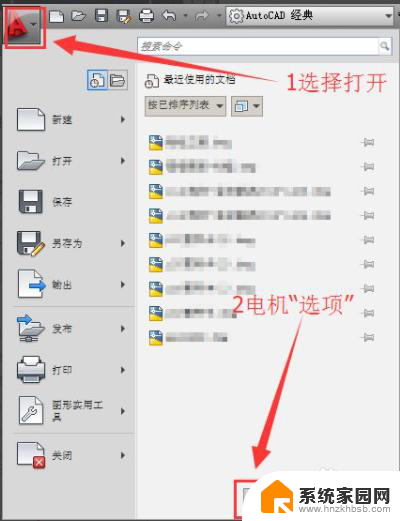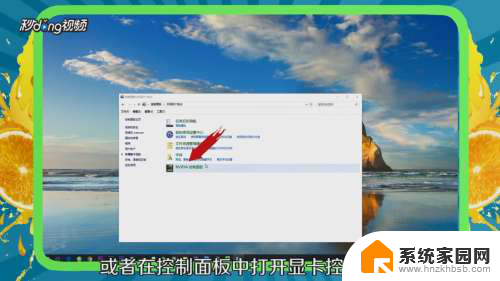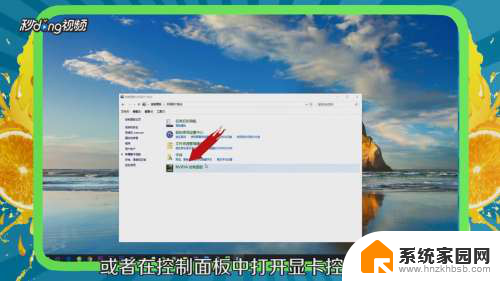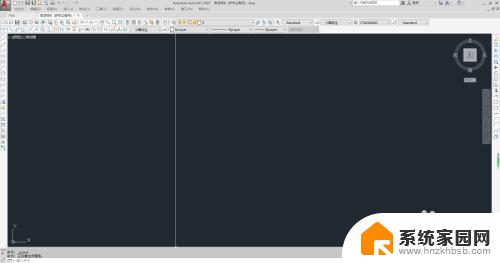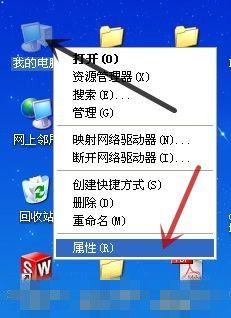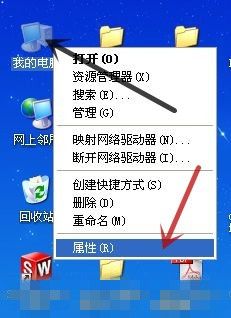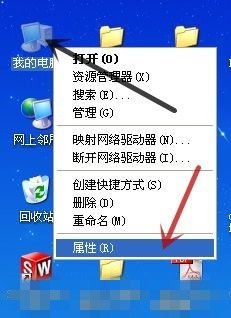cad鼠标卡顿的解决方法 CAD画图拖动卡顿解决方法
更新时间:2024-03-26 12:02:35作者:jiang
CAD鼠标卡顿问题一直以来都是设计师们面临的一个头疼问题,在进行CAD画图时,经常会出现鼠标拖动卡顿的情况,给工作效率带来了很大的困扰。幸运的是我们可以通过一些简单的方法来解决这个问题。在本文中将详细介绍CAD鼠标卡顿的解决方法,帮助大家提高工作效率。无论是初学者还是有经验的设计师,都可以从中获得一些有用的技巧和建议。让我们一起来了解解决CAD鼠标卡顿问题的方法吧!
具体步骤:
1.打开选项菜单:
选择“Auto CAD 2018”左上角的“打开”→“选项”或者 键入“ options”命令打开选项菜单。
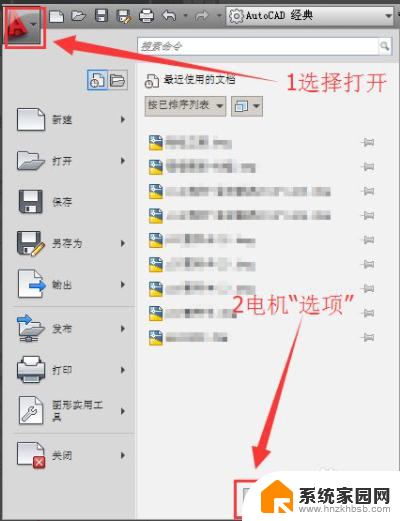
2.性能设置:
进入“选项”选项卡→点击“性能设置”
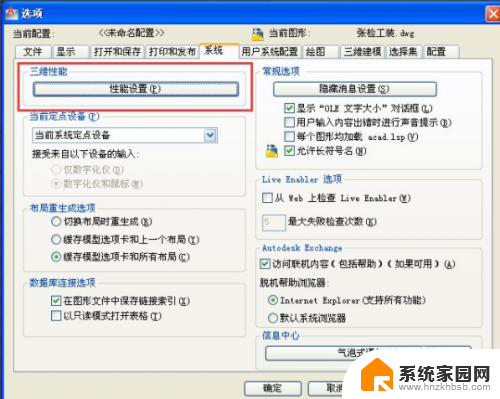
3.手动调节:
进入“自适应降级和性能调节”选项卡,选择右侧“手动调节”
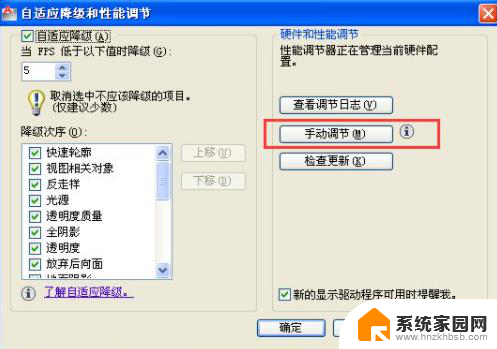
4.启用硬件加速:
进入“手动性能调节”选项卡,在“硬件设置”里取消“启用硬件加速”选项。选择“确定”。
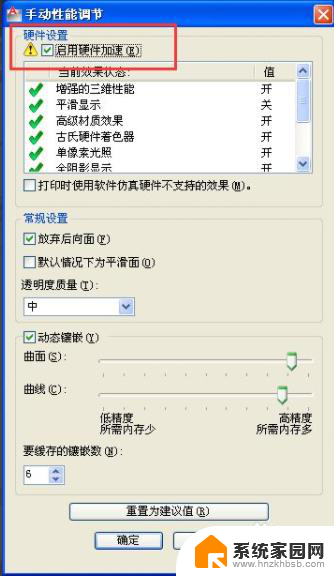
5.自适应降级和性能调节:
选择“自适应降级和性能调节”选项卡→选择“确定”,"选项”选项卡→选择“确定”即可。
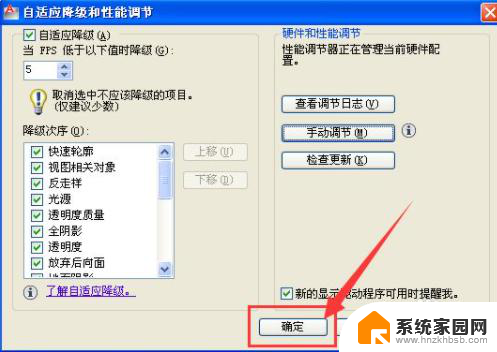
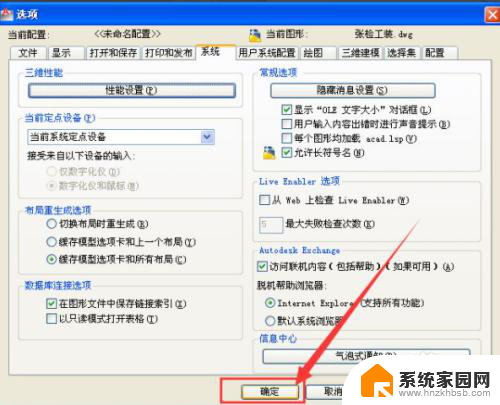
以上是解决CAD鼠标卡顿问题的全部内容,如果遇到这种情况,用户可以按照本文的方法进行解决,希望能对大家有所帮助。